Guida Rapida
Abbiamo fatto del nostro meglio per rendere l'installazione e l'uso del tuo BroodMinders intuitivo e semplice. Segui il processo qui sotto per padroneggiare tutti gli aspetti della soluzione (Sensori, App e Web...) e avrai tutte le possibilità di successo.
Ogni passaggio è descritto dettagliatamente in seguito in questo documento.
| A CASA | |||
|---|---|---|---|
| 1. | Installa l'App | ||
| 2. | Crea il tuo account | ||
| 3. | Accendi i tuoi dispositivi | ||
| 4. | Assegna a un arnia | ||
| 5. | Fai la tua prima sincronizzazione | ||
| 6. | Accendi l'Hub |
| ALL'APIARIO | |||
|---|---|---|---|
| 7. | Installa dispositivi nell'arnia | ||
| 8. | Installa il tuo hub | ||
| 9. | Aggiorna date di inizio | ||
| 10. | Visualizza ed esplora |
Prima di iniziare
Prendi nota delle seguenti migliori pratiche:
Imposta tutto A CASA
Assicurati che il sistema sia funzionale prima di installarlo nell'apiario, sarà meno complicato da configurare in seguito.
Etichetta le tue arnie
Fai tutto il necessario per identificare le tue arnie, sarà molto utile. 1, 2, 3 ..... A, B, C ... K254.
Utilizza la nostra libreria video
Guarda l'aiuto video "Avvio Veloce con Kit CS"
Hai bisogno di aiuto?
Puoi sempre contattarci all'indirizzo Support@BroodMinder.com
🏠 INIZIA A CASA
 1. Installa BroodMinder Bees
1. Installa BroodMinder Bees
Scarica Broodminder Bees dal tuo store preferito. Scansiona questo codice QR per accedervi:
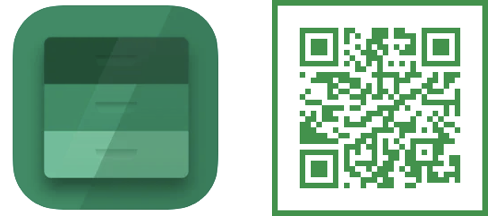
 2. Crea il tuo account
2. Crea il tuo account
Crea il tuo account nell'App Bees. Un unico account per tutto: App e Web MyBroodminder.
In BeesApp, nella scheda Apiario, crea il tuo primo apiario e la tua prima arnia, saranno necessari per i passaggi successivi.

In Bees ci sono diverse schede che utilizzeremo:

Crea il tuo primo apiario con ... > Nuovo apiario

Crea la tua prima arnia con Arnie > Nuova arnia

Possiamo ora passare ad assegnare i sensori a questa nuova arnia creata. Ma prima dobbiamo accendere i dispositivi.
 3. Attiva i tuoi dispositivi
3. Attiva i tuoi dispositivi
In generale, tutti i nostri dispositivi hanno una linguetta estraibile. I modelli più vecchi (T2) potrebbero avere un pulsante.
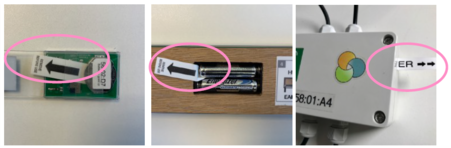
Fai attenzione a questo:
Con qualsiasi dispositivo, tirando la linguetta il circuito dovrebbe lampeggiare. Se non vedi alcun lampeggio, premi le batterie contro il contatto +. A volte il supporto delle batterie può essere rigido e impedire alla molla di spingerle attraverso. (principalmente per batterie AA)
Non gettare via alcuna parte di plastica. Mantienile tutte al loro posto.
Verifica che tutte le guarnizioni siano installate correttamente.
Verifica che le passacavi siano stretti quando necessario.
Comprendi il modello del dispositivo
Tutti i sensori BroodMinder hanno un numero di riferimento a 6 cifre nella forma XX:XX:XX. Le prime due cifre di questo riferimento definiscono il modello:
- 41, 47 : T
- 42, 56 : TH
- 43, 57 : W
- 49 : W3 e W4
- 52 : SubHub
- 54 : Hub
- 58 : DIY
- 63 : BeeDar
 4. Assegna dispositivi alle arnie
4. Assegna dispositivi alle arnie
Prima di tutto devi reclamare il dispositivo facendo clic sul pulsante verde Claim trovato nella scheda Dispositivi. Questa operazione assocerà ogni sensore reclamato al tuo account.
Ti verrà poi chiesto di collegare il sensore a un'arnia. Puoi procedere o annullare e tornare più tardi tramite il menu ....
Collega ciascun dispositivo a un'arnia.



Le posizioni disponibili per i dispositivi sono
| Posizione | utilizzo tipico |
|---|---|
| Inferiore alveare | TH o T nell'alveare inferiore |
| Superiore alveare | TH o T nell'alveare superiore |
| Copertura interna | TH o T sotto la copertura |
| Bilancia sotto l'arnia | bilance di peso completo come W3, W4 |
| Bilancia sotto l'arnia (posteriore) | bilance peso medio (barra) come W e W5 |
| Contatore di api | BeeDar |
| Esterno all'arnia | scelta dell'apicoltore |
| Altro | scelta dell'apicoltore |
| Personalizzato [1-7] | per scopi di ricerca (dispositivi multipli) |
La posizione del dispositivo è importante
Seleziona attentamente la posizione per i sensori interni. Alcune metriche come l'alveare vengono calcolate solo se il dispositivo è assegnato alla posizione dell'alveare.
Ora ritorna Passa alla scheda Alveari per eseguire la prima sincronizzazione.
 5. Effettua la prima sincronizzazione
5. Effettua la prima sincronizzazione
Utilizzando l'app BroodMinder Bees, ci sono diversi modi per sincronizzare:
Multi-Syncsi trova in cima allo schermo nella schedaAlveari. Questo sincronizza tutti i dispositivi contemporaneamente ed è una funzionalità Premium.Single Syncsi trova nel menu a 3 puntini..., sia nella schedaDispositiviche nella schedaAlveari.
Suggerimento
Puoi sincronizzare solo i dispositivi che appaiono in verde (entro il raggio bluetooth)
Ora guarda i tuoi dati utilizzando ... > Mostra Grafico o ... > Mostra Dettagli.
Info
Alla prima sincronizzazione probabilmente non vedrai molti dati poiché ci sono solo uno o due campioni.
 6. Accendi il tuo Hub
6. Accendi il tuo Hub
Questo passaggio è destinato a coloro che possiedono un Hub per il monitoraggio in tempo reale. Se non possiedi un Hub, passa al capitolo successivo.
Ricorda dalla pagina degli Hub che ci sono diverse versioni di hub:
- Broodminder-T91 Cellular Hub [solar, weather, naked]
- BroodMinder-Wifi Hub
- BroodMinder-Sub-Hub
6.1 Hub Meteorologico Cellulare
- Rimuovi la protezione in silicone arancione.
-
Accendi l'hub con il piccolo interruttore nero (usa la punta di una penna per azionarlo)
-
I LED colorati lampeggeranno verde, poi blu, poi di nuovo verde
-
Controlla sull'app Bees che la trasmissione sia stata stabilita. Vai su
Scheda Dispositivi > ID Hub > Mostra dettagli > Ultimo caricamento MBMdovrebbe mostrare la data/ora corrente. -
Riinstalla la protezione arancione, partendo dal lato USB.
-
Inserisci il T91 all'interno del para-shock con il lato USB lateralmente per evitare la formazione di condensa su questo e sul lato opposto.
6.2 Hub Solare Cellulare
Segui lo stesso processo di cui sopra, con la differenza che dovrai collegare l'USB alla batteria (lo spediamo scollegato per evitare il consumo della batteria durante il trasporto)
🐝 ORA MUOVITI VERSO L'APIARIO
 7. Installa i dispositivi nelle arnie
7. Installa i dispositivi nelle arnie
Sensori interni
Installa BroodMinder-T (modello 47) e -TH (modello 56) sul telaio centrale (di solito il n. 5), iniziando sul lato sinistro guardando dall'entrata della arnia. L'identificatore alla fine della linguetta dovrebbe sporgere in modo da essere visibile dall'entrata della arnia.
Bilance
Posiziona la tua bilancia BroodMinder-W preferibilmente sul retro della arnia. Assicurati che la arnia sia il più possibile livellata. Le bilance BroodMinder-W3 e W4 non richiedono un livellamento preciso.
Beedar
Il Beedar è montato sul frontale della arnia, centrato sull'asse della arnia. L'altezza dal piano di volo è giusta per consentirti di maneggiare i riduttori d'ingresso senza preoccupazioni. Tipicamente 5-7 cm dal pavimento.
 8. Installa il tuo hub
8. Installa il tuo hub
Questo passaggio è facoltativo: è inteso solo per coloro che possiedono un Hub per il monitoraggio in tempo reale.
Ci sono diversi modi per installare l'hub
Le versioni solari possono essere posizionate su una base o a parete o persino sulla arnia
Le altre versioni con connessione cellulare e SubHubs si installano bene all'interno del para-shock
Ora controlla la connettività
- Controlla la connettività dell'hub con l'app Bees (nella Scheda dispositivi > ID hub > ... > Mostra dettagli)
- Dovresti avere un segnale di rete superiore al 20% per essere tranquillo.
 9. Aggiorna data/ora di inizio
9. Aggiorna data/ora di inizio
Per evitare di avere misurazioni dall'esterno della arnia, cambia la data di inizio dei sensori.
Per farlo, vai su BeesApp > Alveari > espandi le arnie per vedere i sensori > "..." > Cambia la posizione attuale.
Modifica la data/ora di inizio.
 10. Esplora e scopri
10. Esplora e scopri
Ora puoi visitare MyBroodMinder.com ed esplorare i tuoi dati.
Effettua l'accesso con lo stesso account creato sull'app Bees.
In questa interfaccia potrai seguire i livelli di covata, i guadagni e le perdite di peso, configurare i tuoi avvisi o anche il meteo passato e previsto, nonché gli indici di flusso di nettare e molto altro!